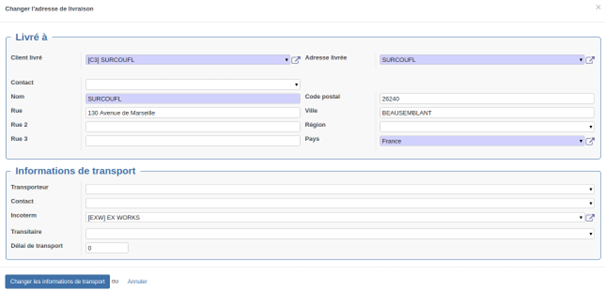Les actions
Fusion des ventes
Lorsque plusieurs ventes sont créées en brouillon auprès du même client, il est bien sûr possible de les fusionner pour n'en faire qu'une seule. Pour fusionner des ventes, il faut sélectionner les ventes que l'on souhaite fusionner puis aller dans Action et cliquer sur Fusionner les ventes. Suite à cette action, Open-Prod va supprimer les ventes brouillons initiales et créer une nouvelle vente multi-lignes.
Pour avertir des contraintes et conséquences de la fusion des ventes, l'utilisateur est toujours soumis au message ci-contre quand il clique sur Fusionner les ventes. Les principales contraintes sont :
- Pour toutes les ventes, c'est le même client
- C'est le même emplacement de stock
- Les ventes sont en brouillon
Créer une action
Permet de créer une action en lien direct avec la vente. Elle sera directement liée à la vente.
La description de l'action sera remplie automatiquement par le nom de la vente pour retrouver rapidement l'origine de l'action.
Changer les informations comptables
Ce bouton permet de modifier l'ensemble des informations comptables liées à la vente comme le client facturé (qui peut être différent du client qui commande), le client qui se charge du paiement des factures, les conditions de paiement, le mode d'envoi de la facture (fax, mail, papier) ...
Confirmer la date
Ce bouton permet à l'utilisateur de faire une confirmation de date ou modification de date en masse sur toutes les lignes de la vente. Il est courant que la date demandée par le client soit différente de la date confirmée par la production qui tient compte des temps de production. En renseignant la nouvelle date ainsi qu'un délai de transport, ce bouton modifiera la date confirmée et la date de départ dans les lignes de ventes et le futur bon de livraison sera conforme aux dates confirmées par la production.
Réinitialiser une vente
Dans Open-Prod, l'erreur est autorisée. Il est en effet possible de réinitialiser une vente même confirmée pour la remettre à l'état brouillon. Bien évidemment, ce n'est pas parce qu'on réinitialise dans l'ERP que le client accepte de modifier la commande. Il faut donc être conscient de l'impact de la réinitialisation d'une vente déjà confirmée à un client. Il est donc judicieux de paramétrer le workflow des ventes de manières à n'autoriser que certaines personnes à réinitialiser.
Réinitialiser une vente remet la vente à l'état brouillon. L'utilisateur peut donc recommencer sa vente, modifier des quantités, modifier des prix... Attention, les dates de devis, d'accusé de réception et de validation (onglet Communication) sont aussi réinitialisées.
Changer le client
De la même manière que changer le fournisseur dans un achat, quand la commande est en Brouillon, une action donne la possibilité de changer le client. Un assistant va s'ouvrir permettant de choisir quelles lignes de la commande peuvent être basculées. Les autres clients possibles, si les produits sont en référencement client, sont aussi affichés dans cet assistant. En cliquant sur Valider, une nouvelle commande de vente en Brouillon associée au nouveau client et contenant les lignes de vente a basculer va être créée.
Si des notes spécifiques au produit ou au partenaire se trouvent dans le référencement / nouveau client, elles écraseront les anciennes notes.
Créer une facture anticipée
Il est possible de créer une facture anticipée depuis une vente (ou un achat). Cette facture peut porter sur un produit de service "Acompte" ou sur les produits de la vente directement. La facture finale prendra en compte la facture anticipée et le montant final sera amputé du montant de la facture anticipée. Open-Prod fera alors une reprise d'acompte sur la facture finale.
Une facture anticipée n'est pas une facture proforma. C'est une pièce comptable contrairement à la proforma qui n'a pas de valeur comptable.
Changer la position fiscale
Ce bouton permet à l'utilisateur de modifier la position fiscale même après la confirmation de la vente. Les montants des taxes seront recalculés en fonction de la nouvelle position fiscale.
Pour changer la position fiscale, cliquer sur le bouton et sélectionner la nouvelle position fiscale. Finaliser en cliquant sur Modifier la position fiscale.
Changer les notes
Une fois la commande confirmée, il est impossible de modifier quoique ce soit y compris les notes. Open-Prod met donc à disposition un bouton d'action Changer les notes.
En cliquant dessus, une fenêtre s'ouvre et il est alors possible de modifier toutes les notes. Lors de l'impression du document de confirmation de commande, la note sera modifiée.
Changer les informations de transport
Ce bouton permet de modifier les informations liées à l'adresse de livraison, ainsi que le transporteur, l'incoterm, le transitaire et bien-sûr le délai de transport. Il est en effet possible de ne pas connaître l'adresse réelle de livraison au moment du passage de la commande. Il faut alors pouvoir modifier ces informations a posteriori.
Changer les dates des lignes de vente
Ce bouton permet de modifier en masse toutes les dates d'arrivées demandées et les dates de départ confirmées (après planification) des lignes de vente (ainsi que la date d'arrivée demandée de l'en tête). Cette action changera également la date des mouvements liés dans le (ou les) BL associés. Il n'est possible de changer les dates grâce à ce bouton que lorsque la commande est à l'état brouillon ou confirmé (et tous les états équivalents).